- This topic has 1개 답변, 2명 참여, and was last updated 5 years, 6 months 전에 by
 야곰.
야곰.
-
글쓴이글
-
-
HyunJi참가자
- 글작성 : 9
- 답글작성 : 10
Issue가 무엇인가요?
프로젝트를 진행하면서 발생하는 모든 이슈를 뜻합니다. (버그 발생, 개발, 풀 리퀘스트 등등..)GitHub 공식문서 About issues
Use issues to track ideas, enhancements, tasks, or bugs for work on GitHub.
You can collect user feedback, report software bugs, and organize tasks you’d like to accomplish with issues in a repository.
You can link a pull request to an issue to show that a fix is in progress and to automatically close the issue when someone merges the pull request.
✔️깃헙에서는 issue 기능을 통해 프로젝트에서 발생하는 모든 문제를 관리할 수 있도록 돕는다.
Issue 생성하기
- 이슈는 유저의 이슈 사용이 허용된 깃헙 레포지토리에서 생성할 수 있다. (이슈를 사용 안하도록 설정할 수도 있다.)

Disabling Issues - 이슈는 현재 존재하는 풀 리퀘스트의 코드로도 생성할 수 있다.
풀리퀘를 하고있는 파일을 View File을 한 후 코드를 선택해서 이슈를 생성할 수 있다.
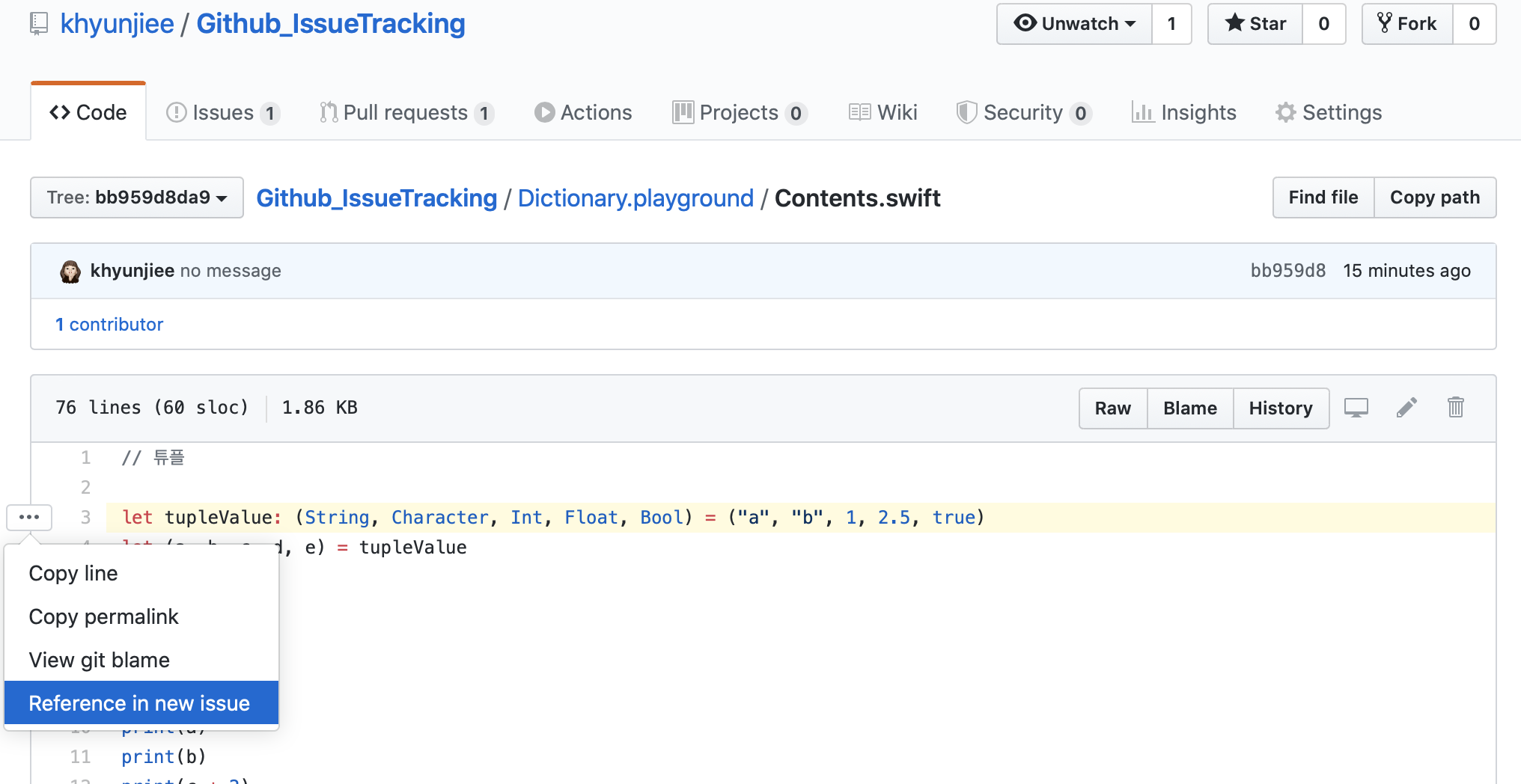
Opening an issue from code - 또한, 하나의 이슈 또는 풀 리퀘스트의 리뷰에 있는 코멘트로부터도 바로 이슈를 생성할 수 있다.
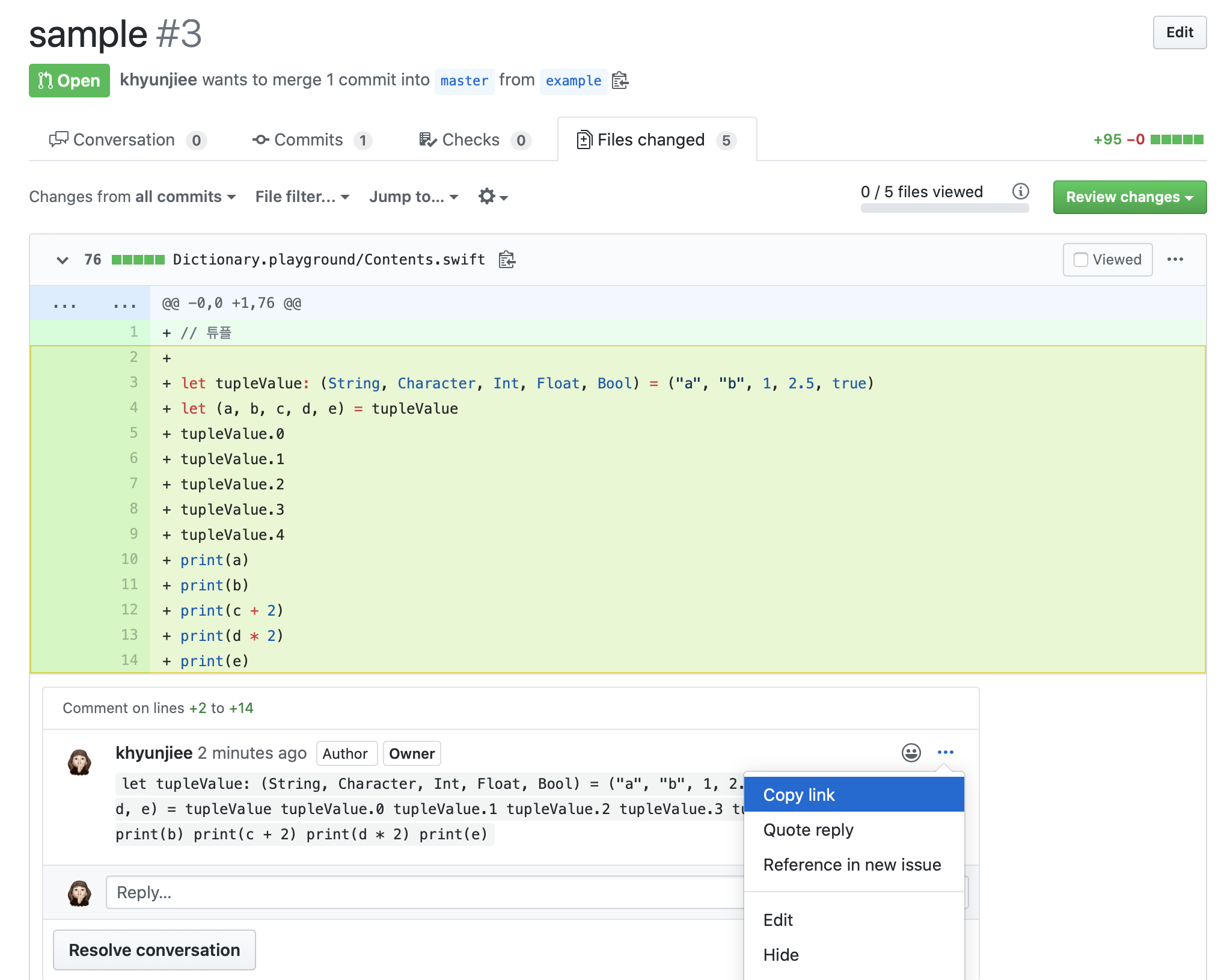
Opening an issue from a comment - 만약 업무의 우선순위와 추적을 위해 프로젝트를 사용하고 있다면, 프로젝트 보드 노트를 이슈로 바꿀 수도 있다.
5anniversary의 project 스터디 자료 참고
Adding notes to a project board
아래는 기본적인 이슈 생성 방법이다.
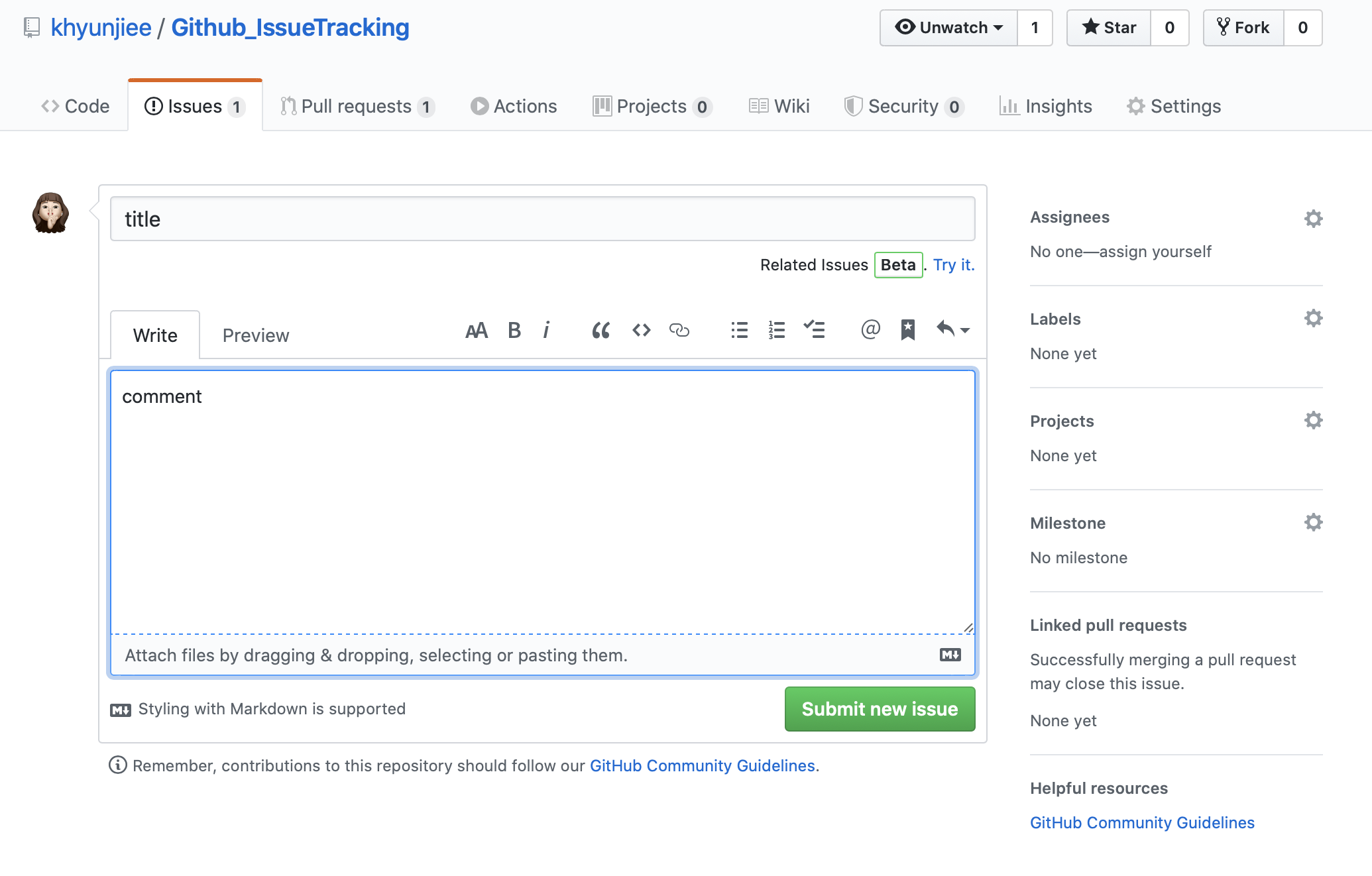
이슈를 만들 Repository에서 Issue탭의 New Issue를 클릭한다.
이슈는 제목과 이슈에 대한 설명을 적을 수 있다.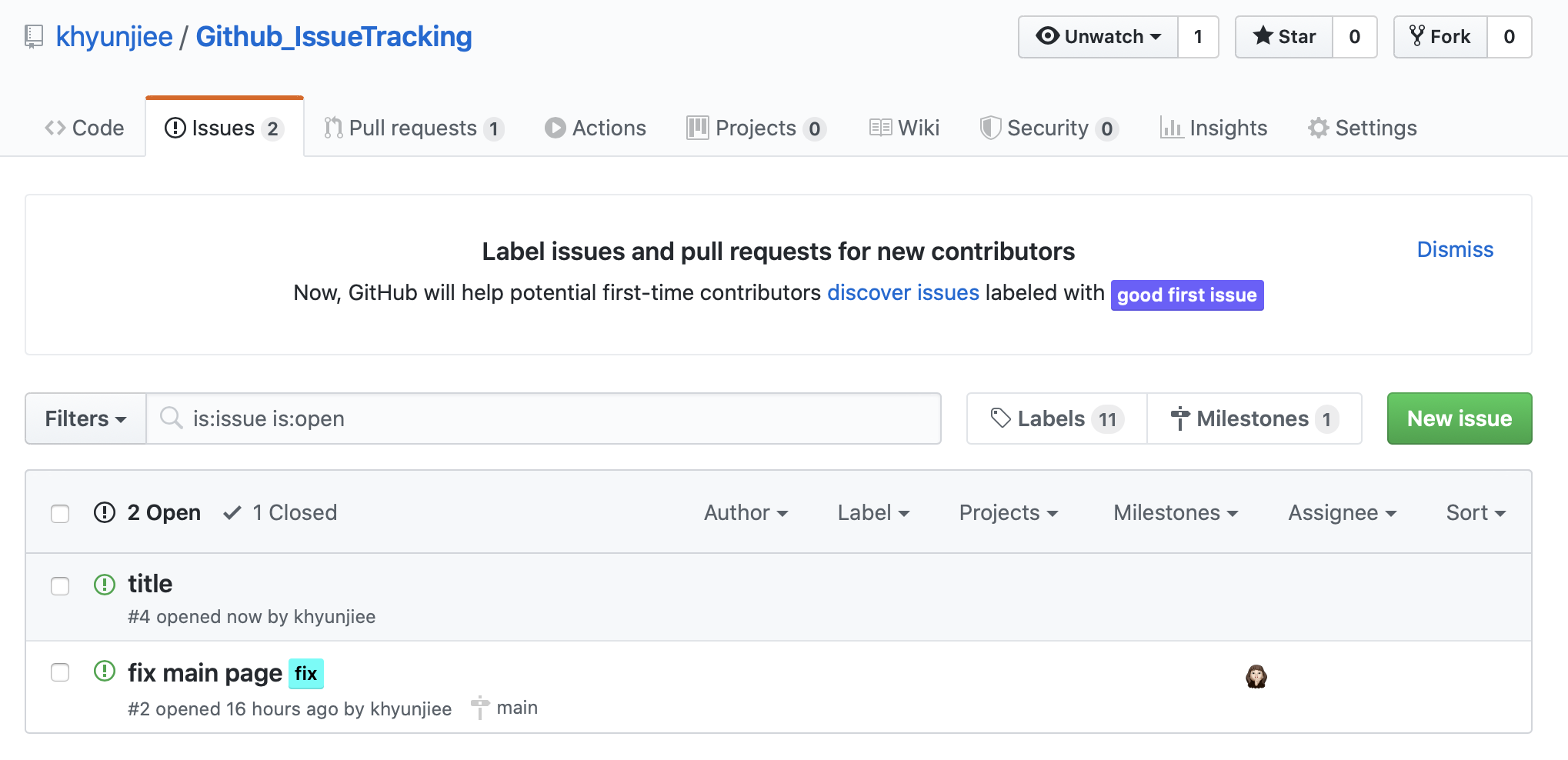
생성된 이슈는 리스트 형태로 관리하기 힘들어 보인다.
이슈가 엄청 많다면?특정 이슈를 찾기 힘들어질 것이다.Label 기능
✔️이러한 문제점을 개선하기 위해 우리는 Label 기능을 사용한다.각 이슈에 대한 Labeling을 통해 이슈를 검색할 수 있고, 이슈별 주제를 구분할 수 있다.
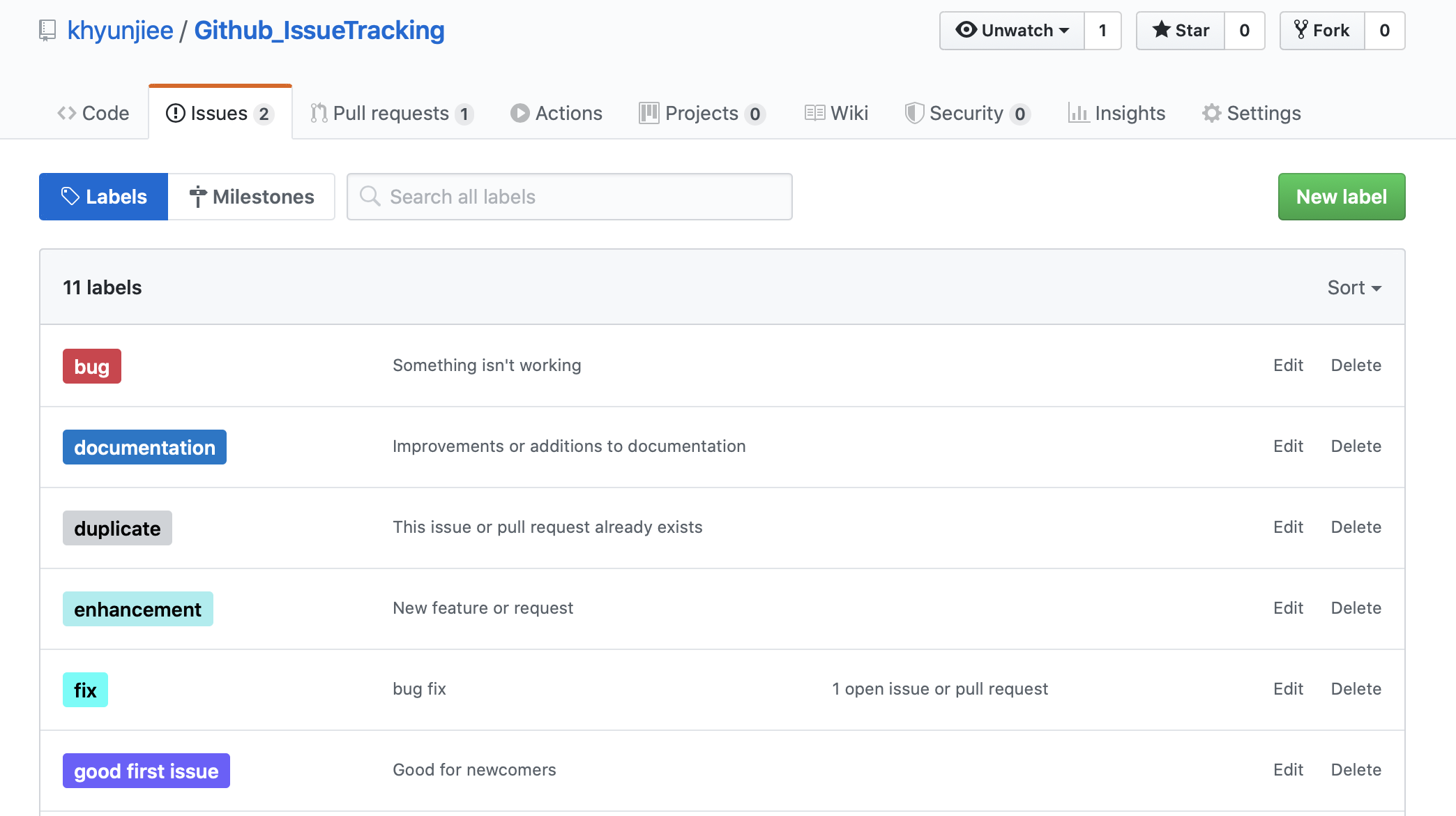
Labels 버튼에서 새로운 라벨을 만들 수 있고, 기본으로 있는 라벨을 사용할 수도 있다. (컬러 지정도 가능)
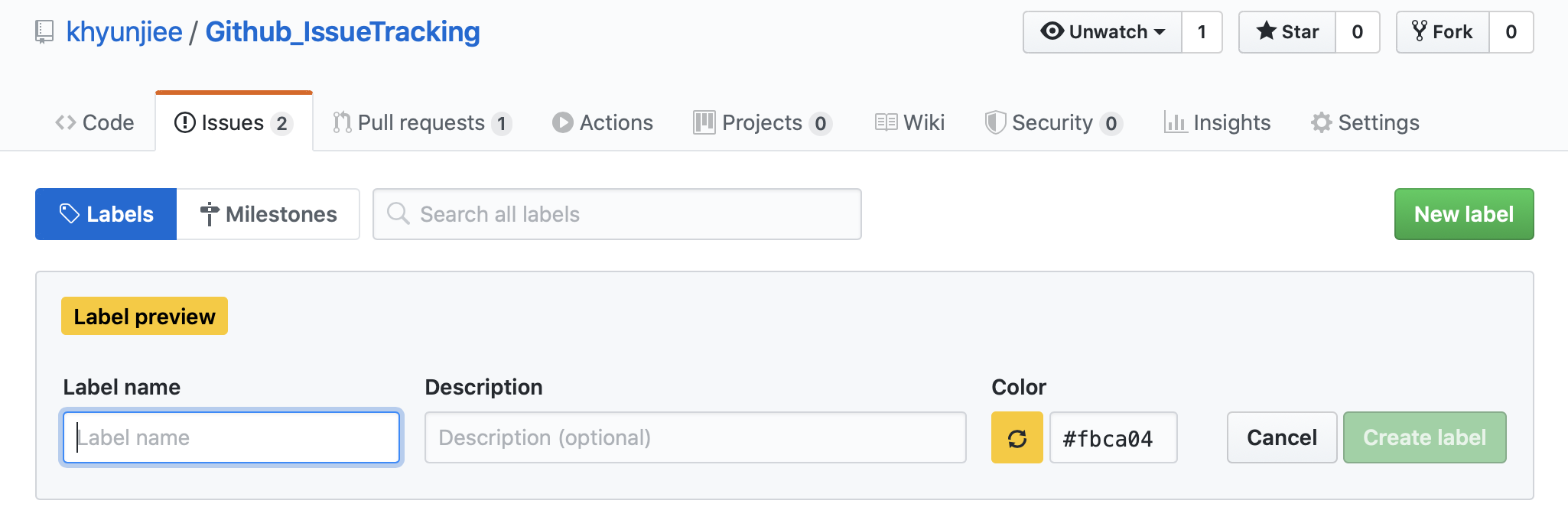
라벨을 커스텀하여 생성할 수 있다.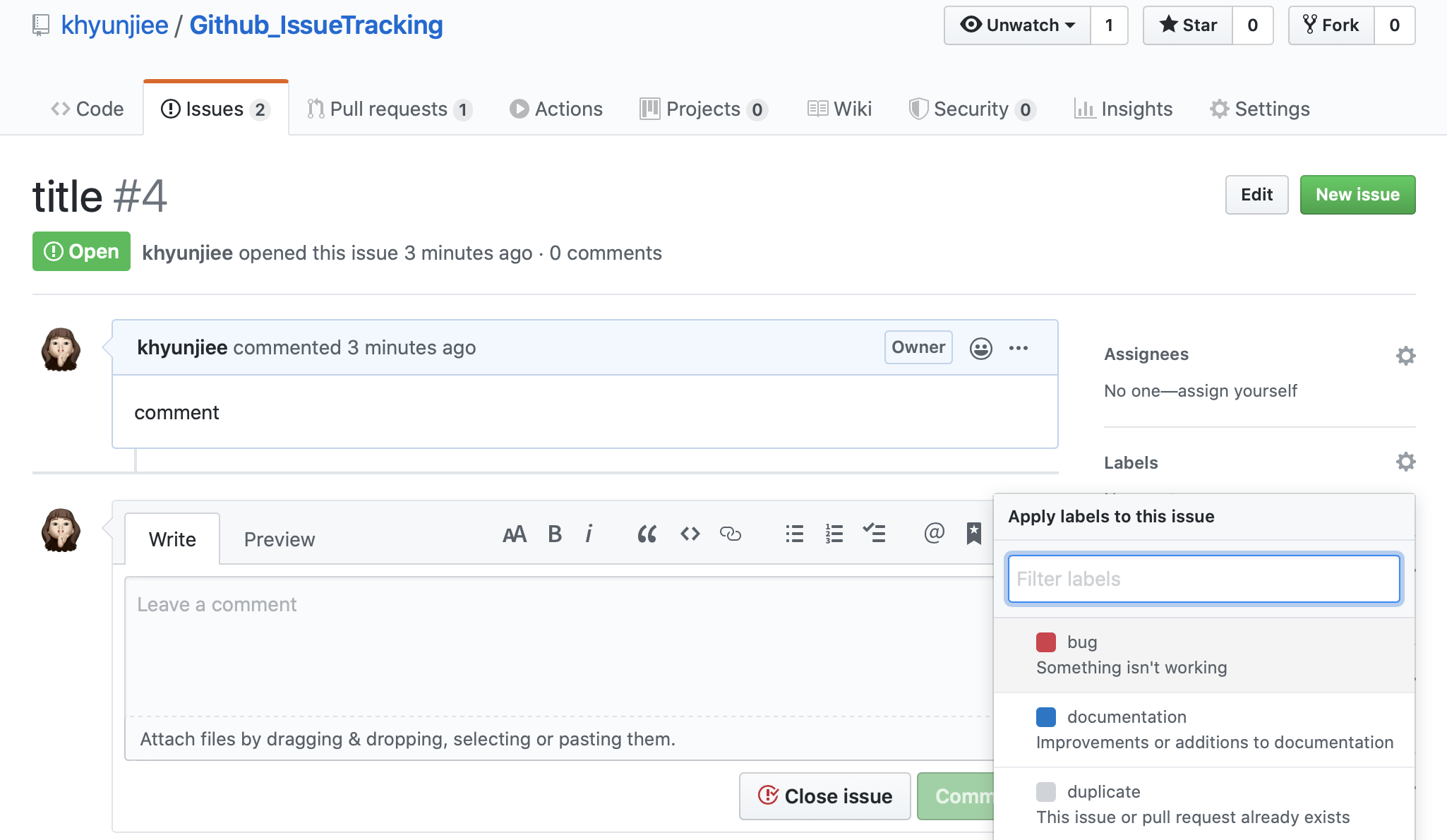
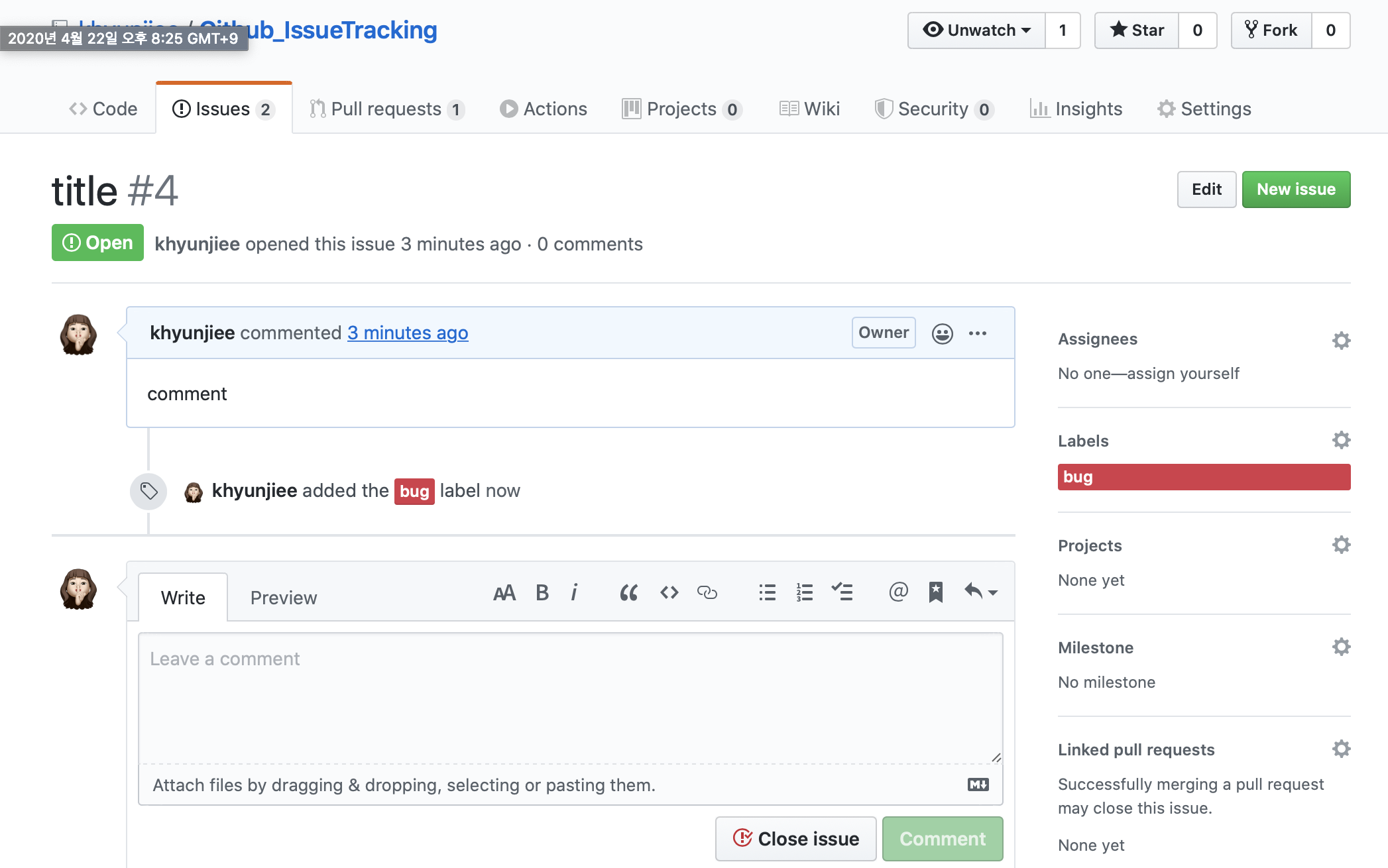
이슈 상세페이지에서 이슈를 생성한 라벨로 지정할 수 있다.라벨을 나누는 기준?
라벨은 이슈의 우선순위, 카테고리, 다른 유용한 정보들을 나누는 기준으로 만들어야한다.
(작은 단위일수록 좋다. )Assignees 부여
✔️또한, 해당 이슈에 대해 Assignees(책임자)를 부여할 수 있다.
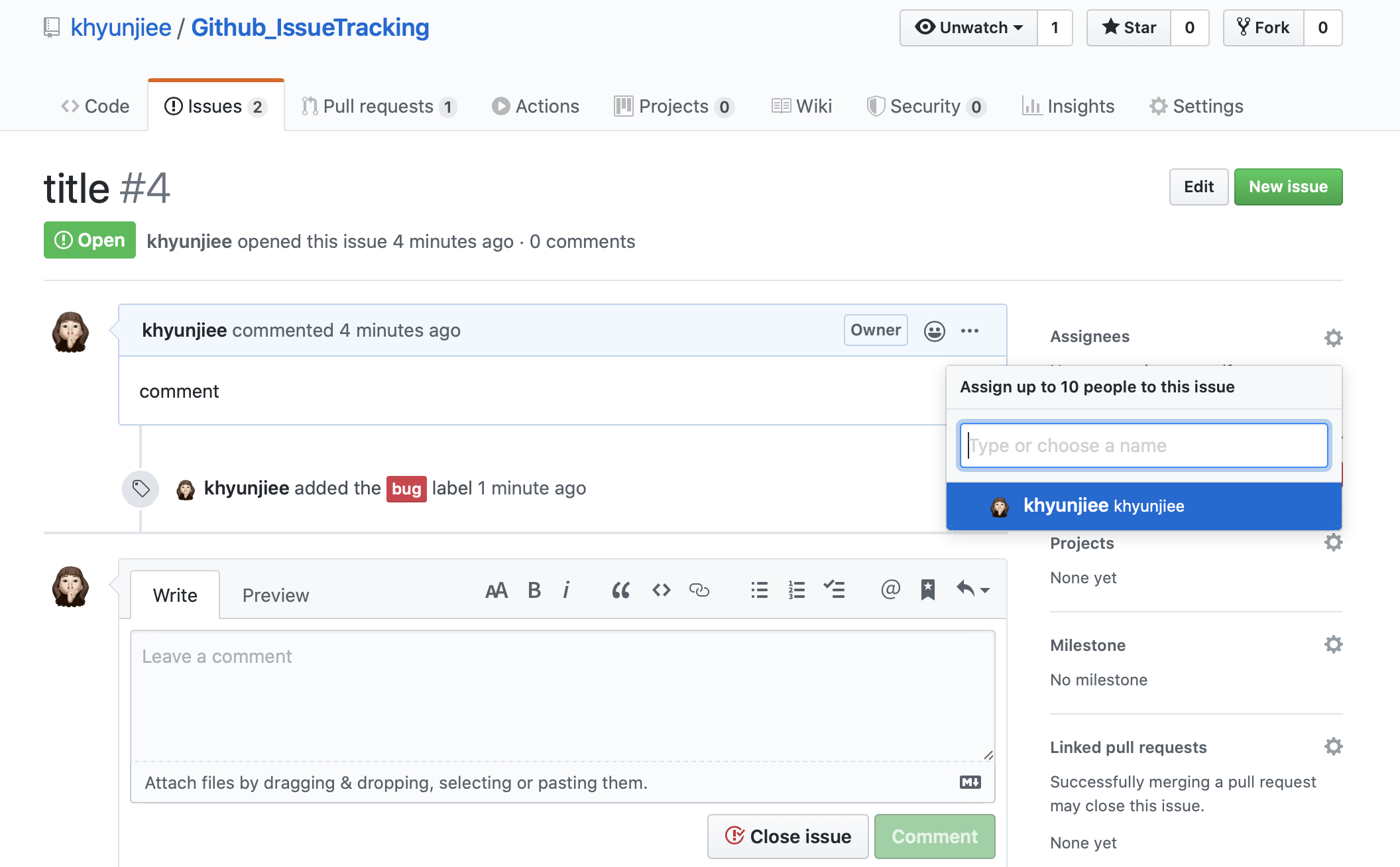
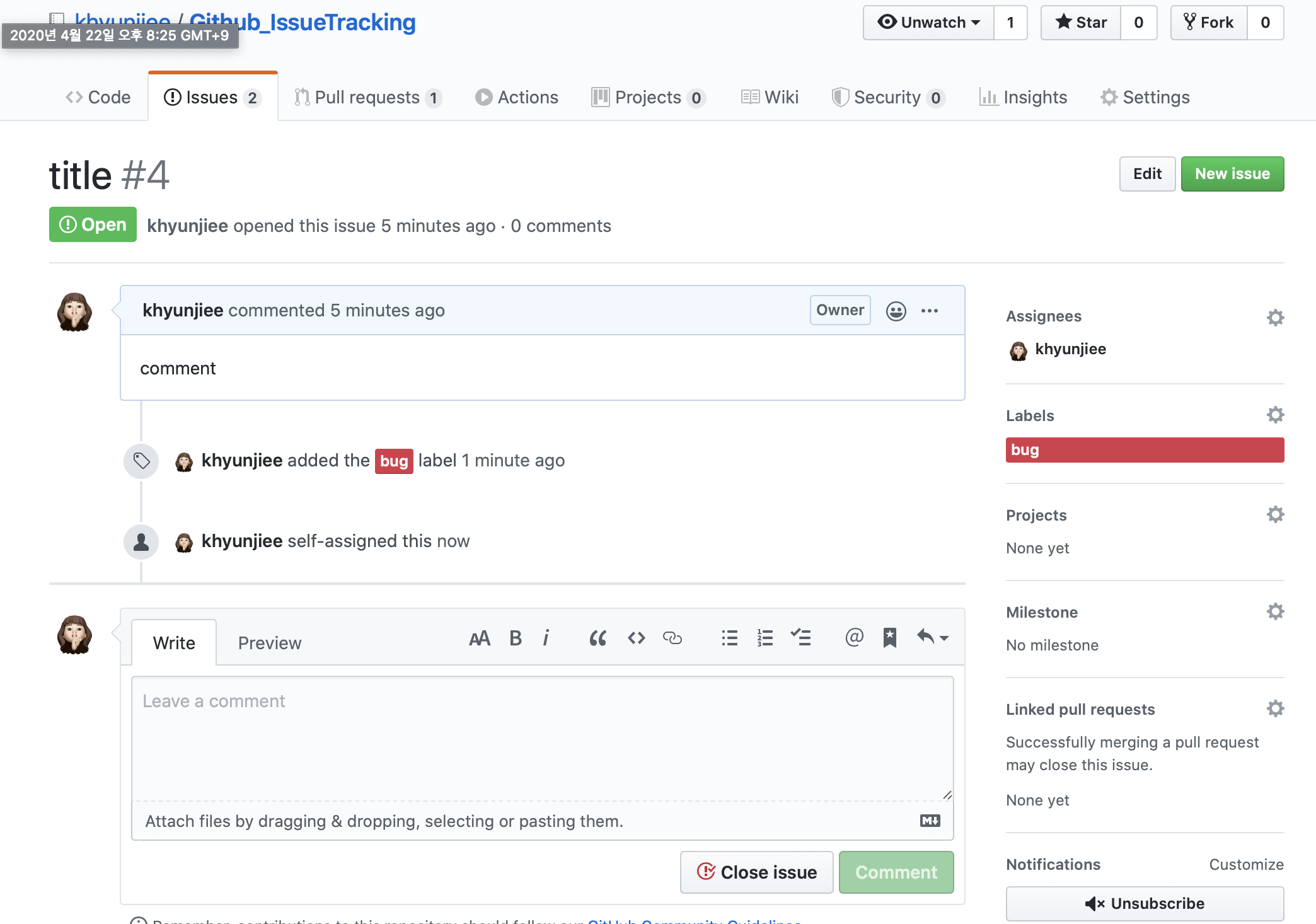
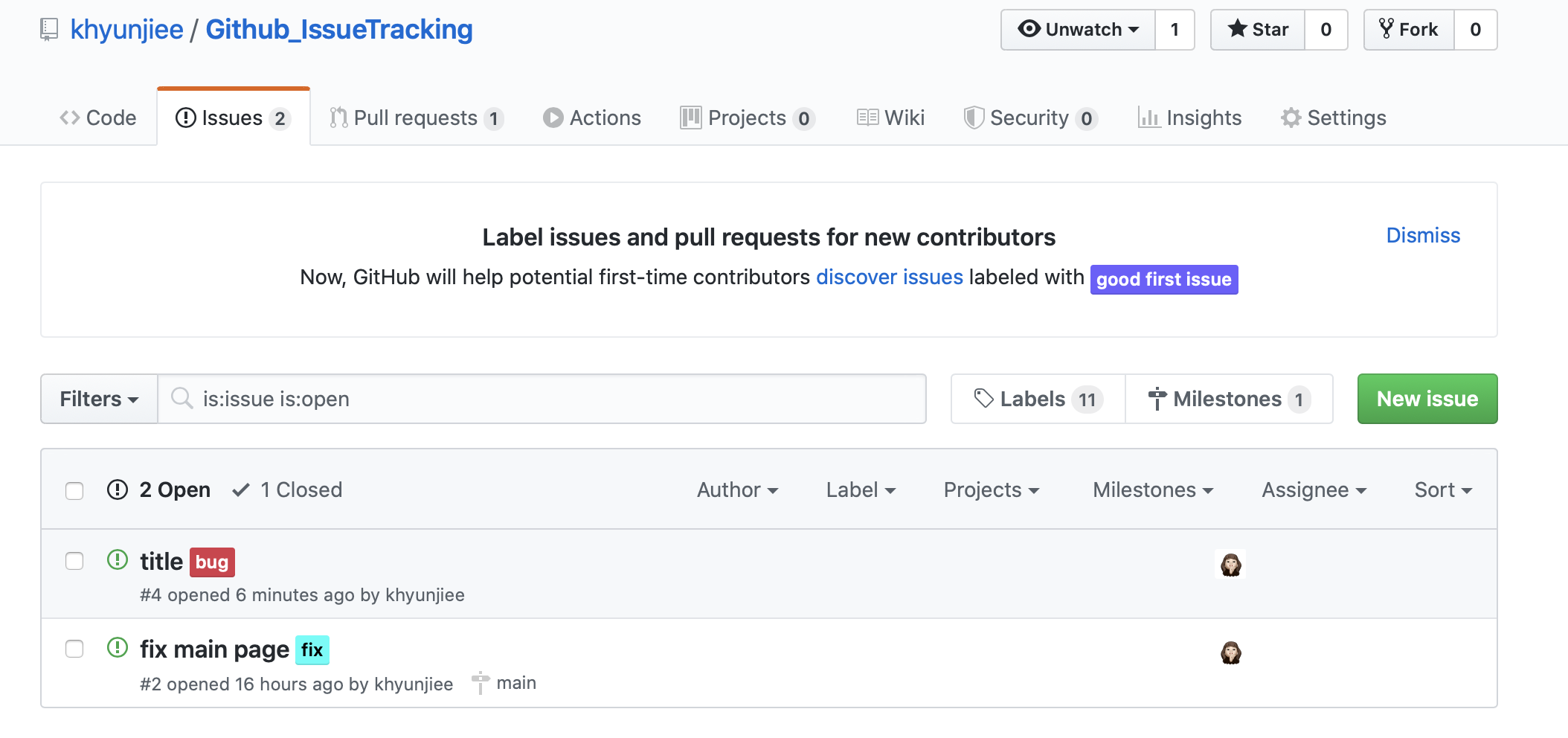
라벨과 책임자를 부여한 후 이슈 리스트를 보면 깔끔하게 정리되어있는 것을 확인할 수 있다.
지정한 label과 assignee를 통해 Filters 란에서 필터링하여 이슈를 검색할 수 있다.하지만, Label과 Assignee를 부여해도 각 기능별 서로 유사한 이슈들이 존재하며, 이와 관련된 이슈를 찾거나 해당 기능들이 얼마나 구현되어 있는지 파악하기 위해서는 일일히 추적해야한다.
Milestone 설정
✔️이러한 문제점을 해결하는 기능이 Milestone이다.
마일스톤은 말 그대로 이정표 역할을 하며, 이슈들을 그룹화한다.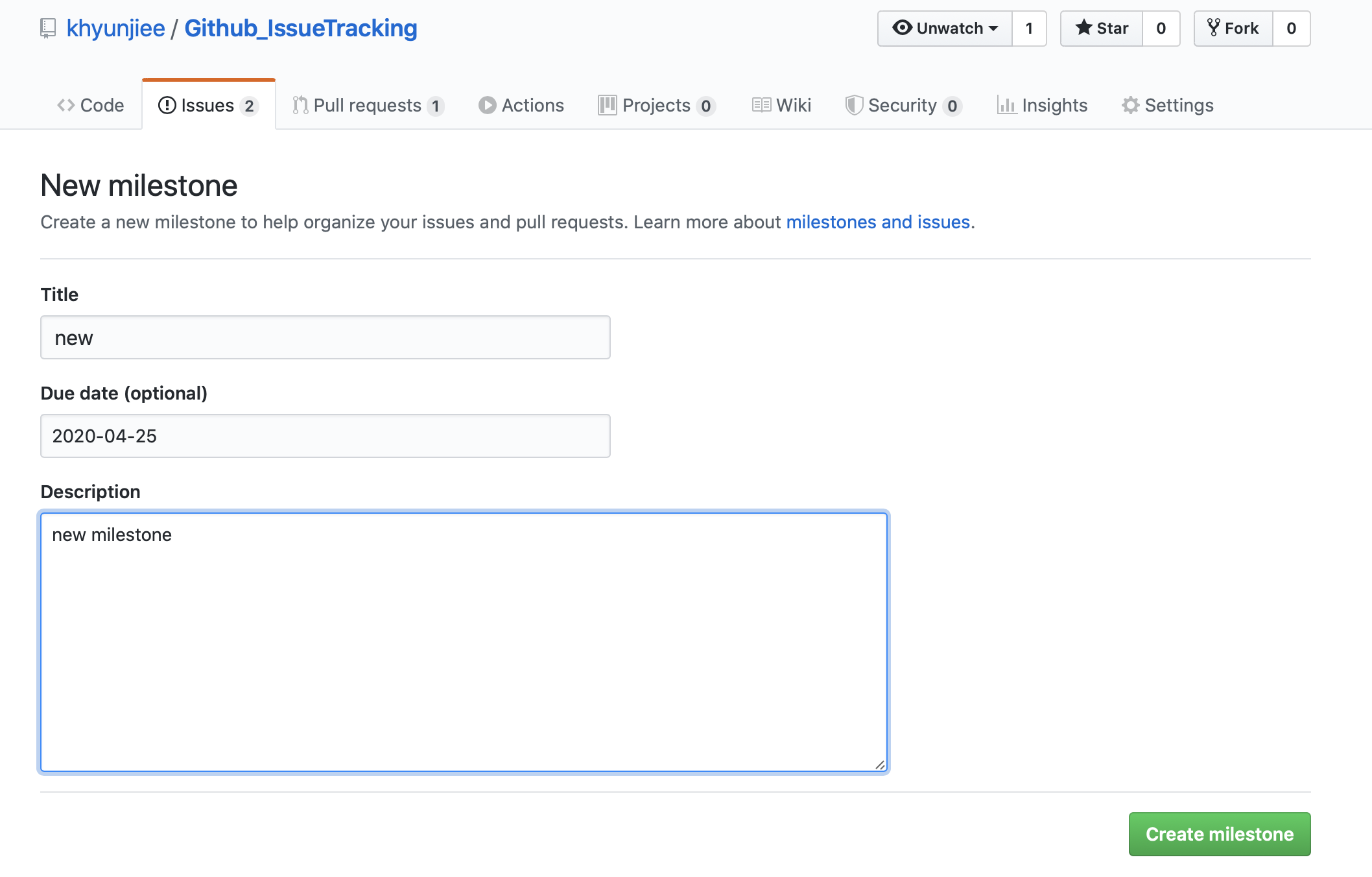
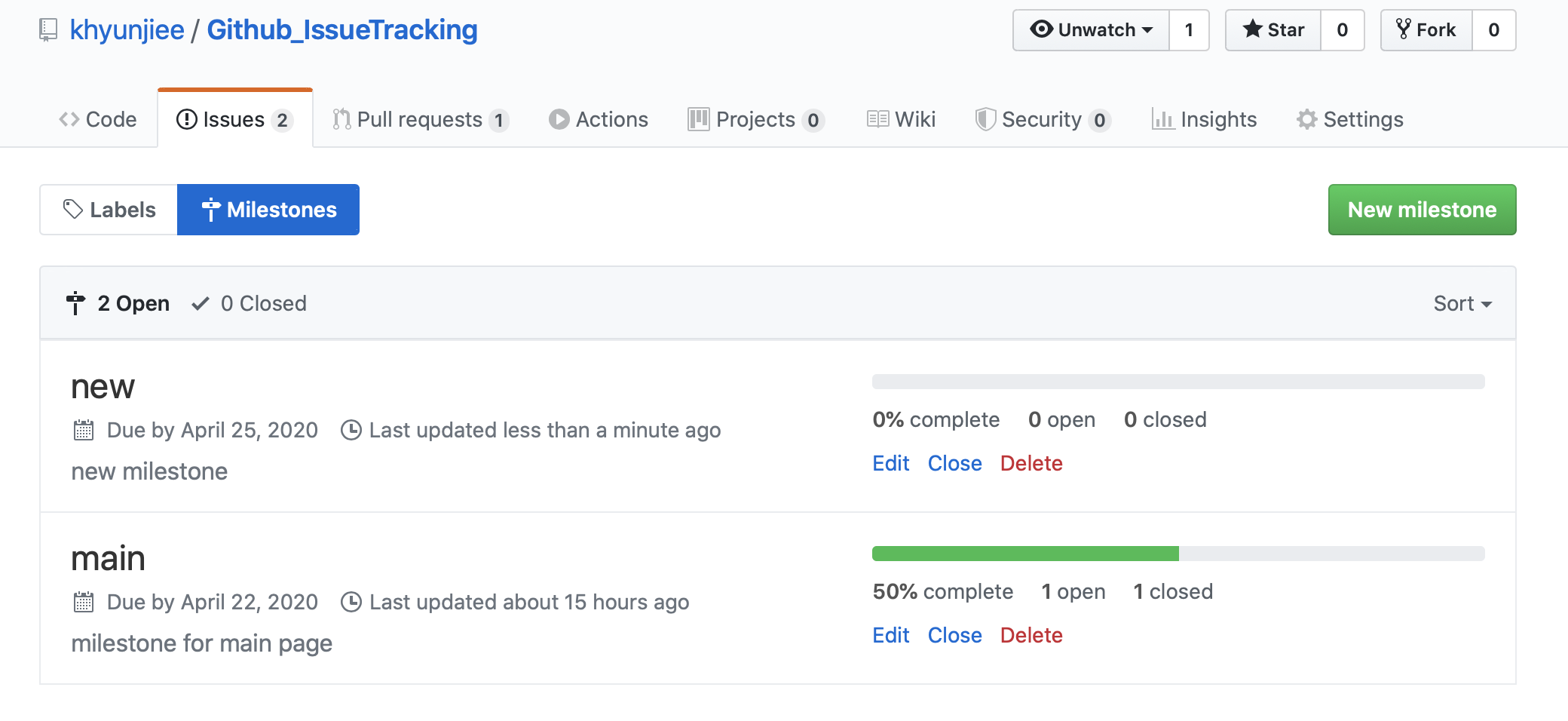
이슈 탭의 Milestones에서 마일스톤을 생성할 수 있다.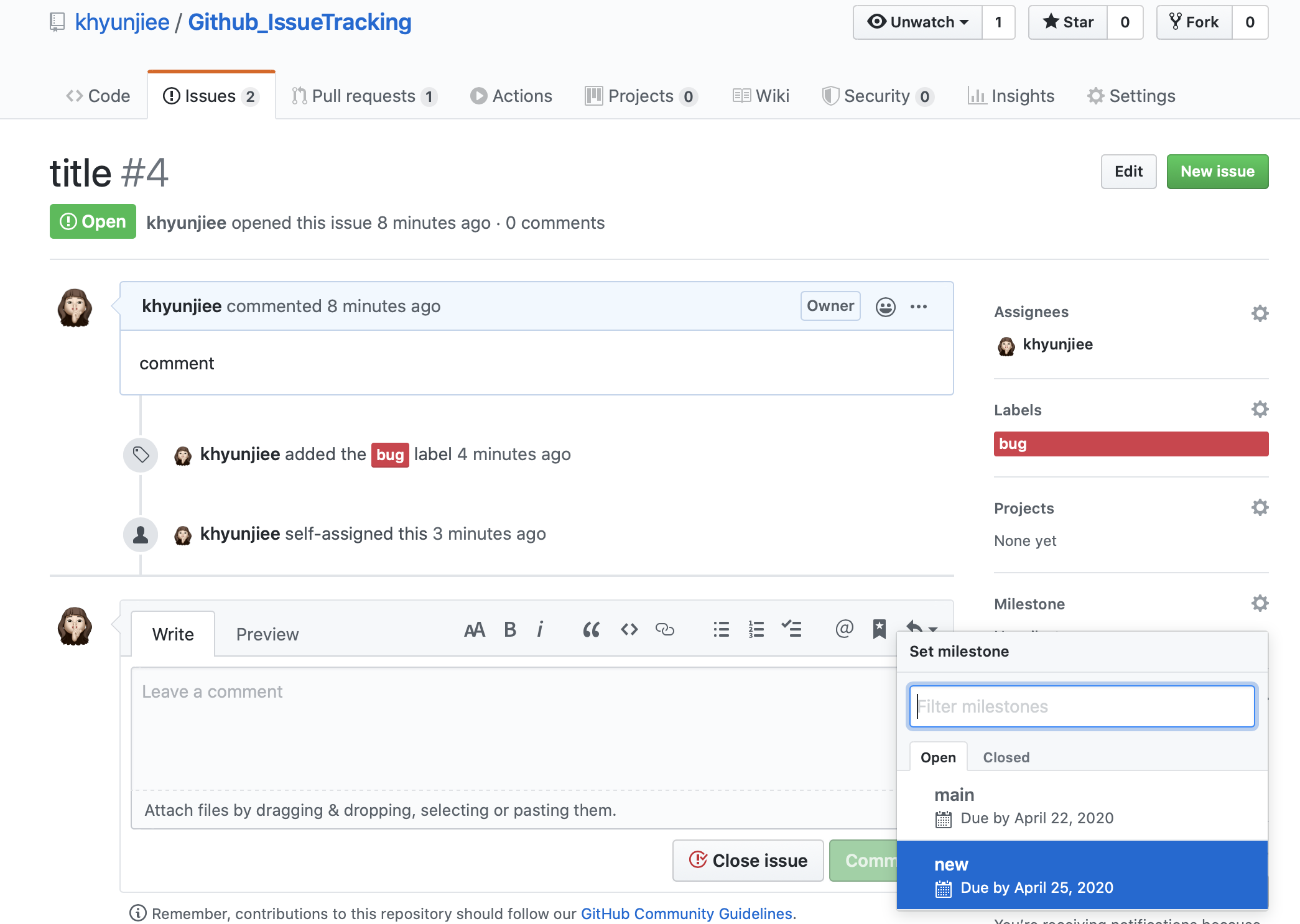
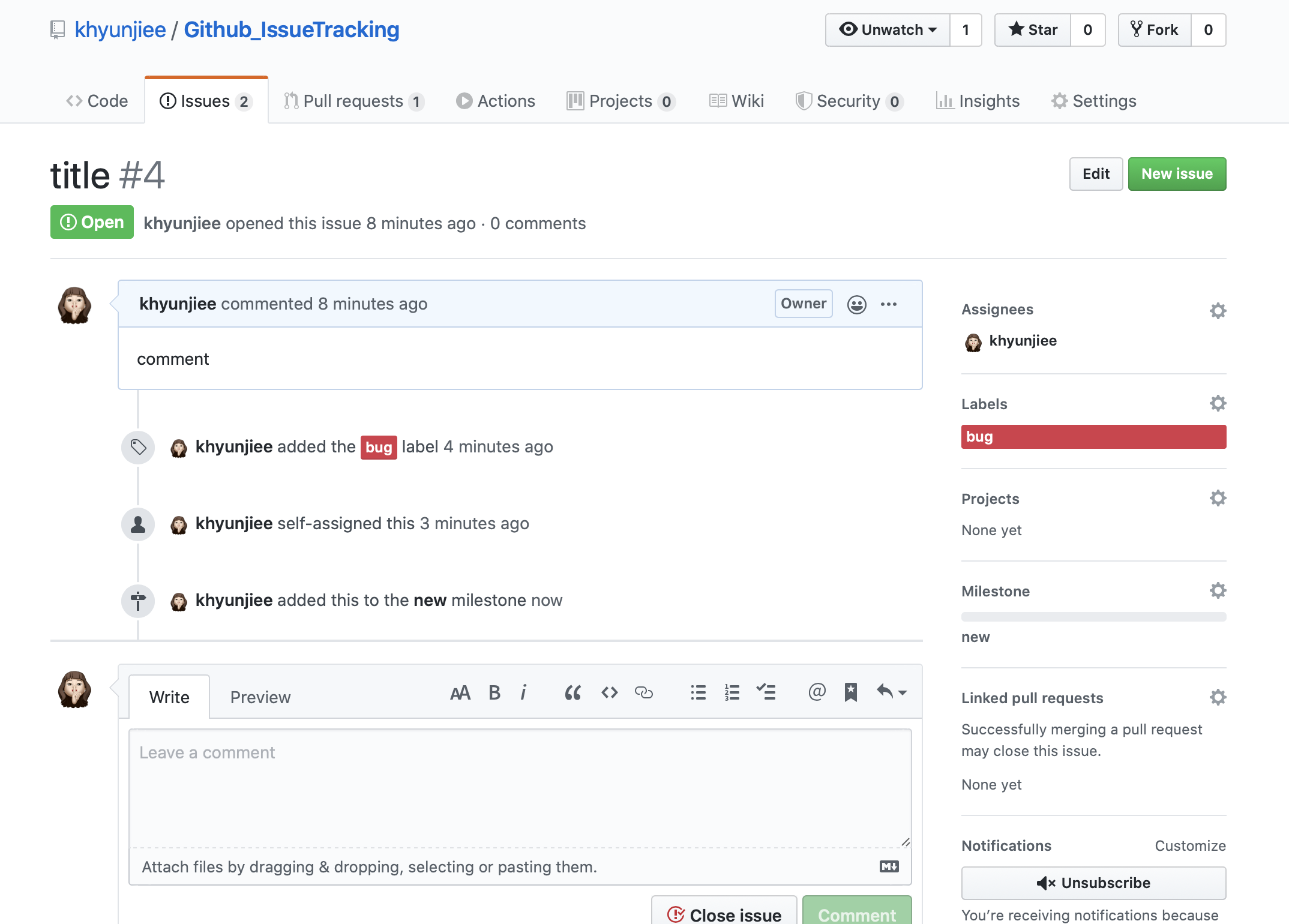
이슈 상세페이지에서 마일스톤을 지정할 수 있다.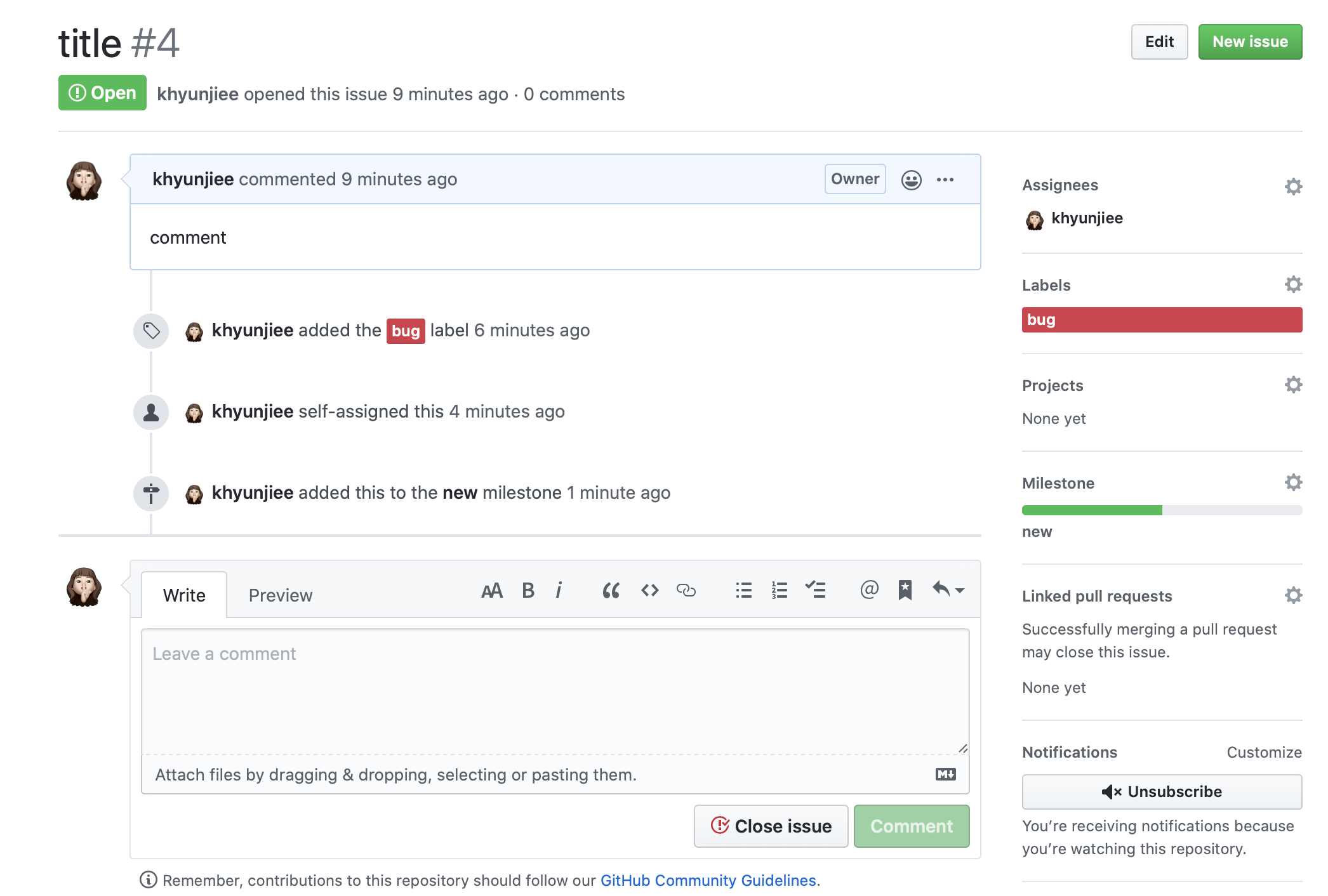
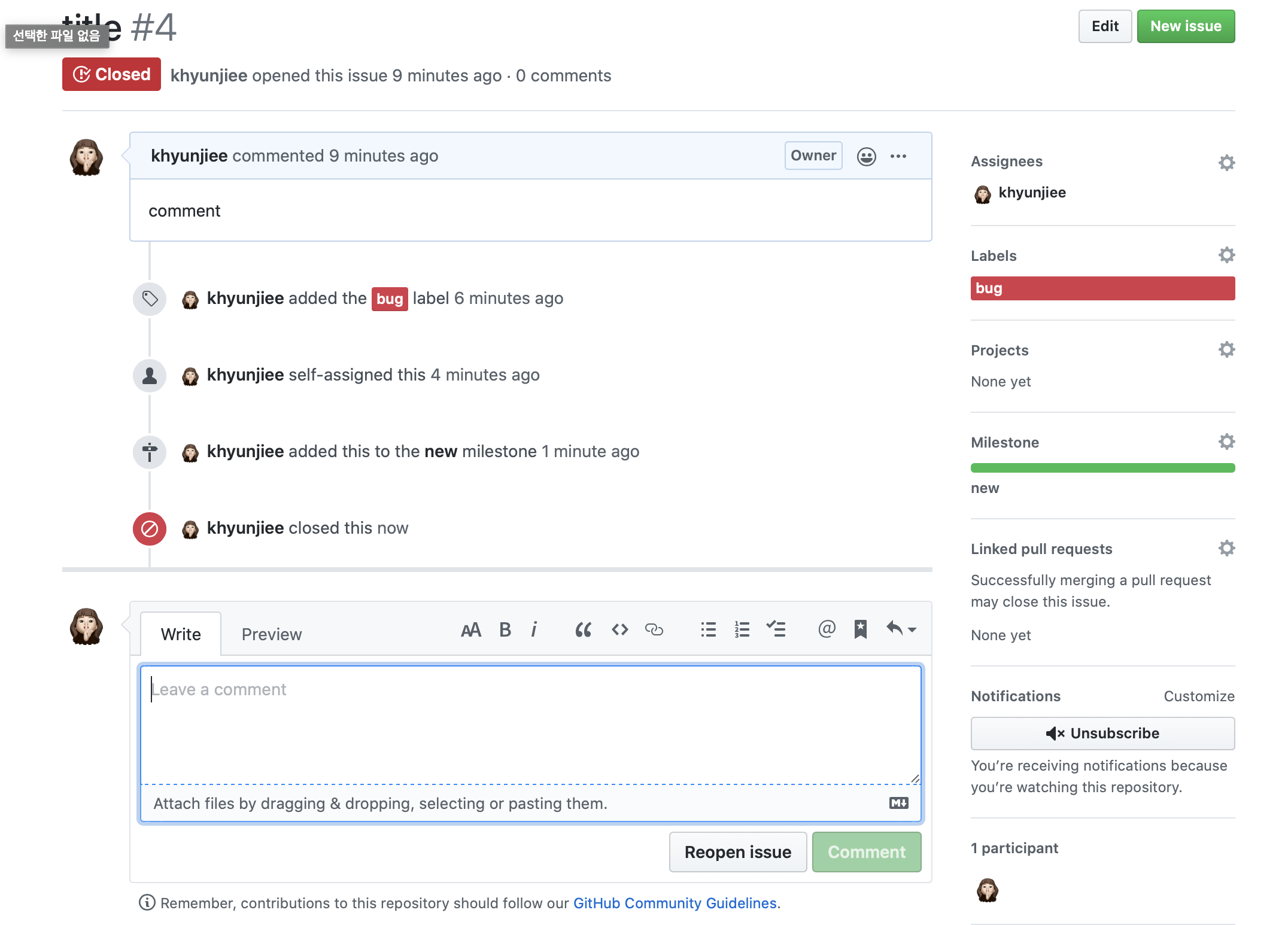
이슈는 이슈 상세페이지에서 close와 reopen을 할 수 있고, 마일스톤으로 최대 3개의 이슈까지 묶을 수 있다.
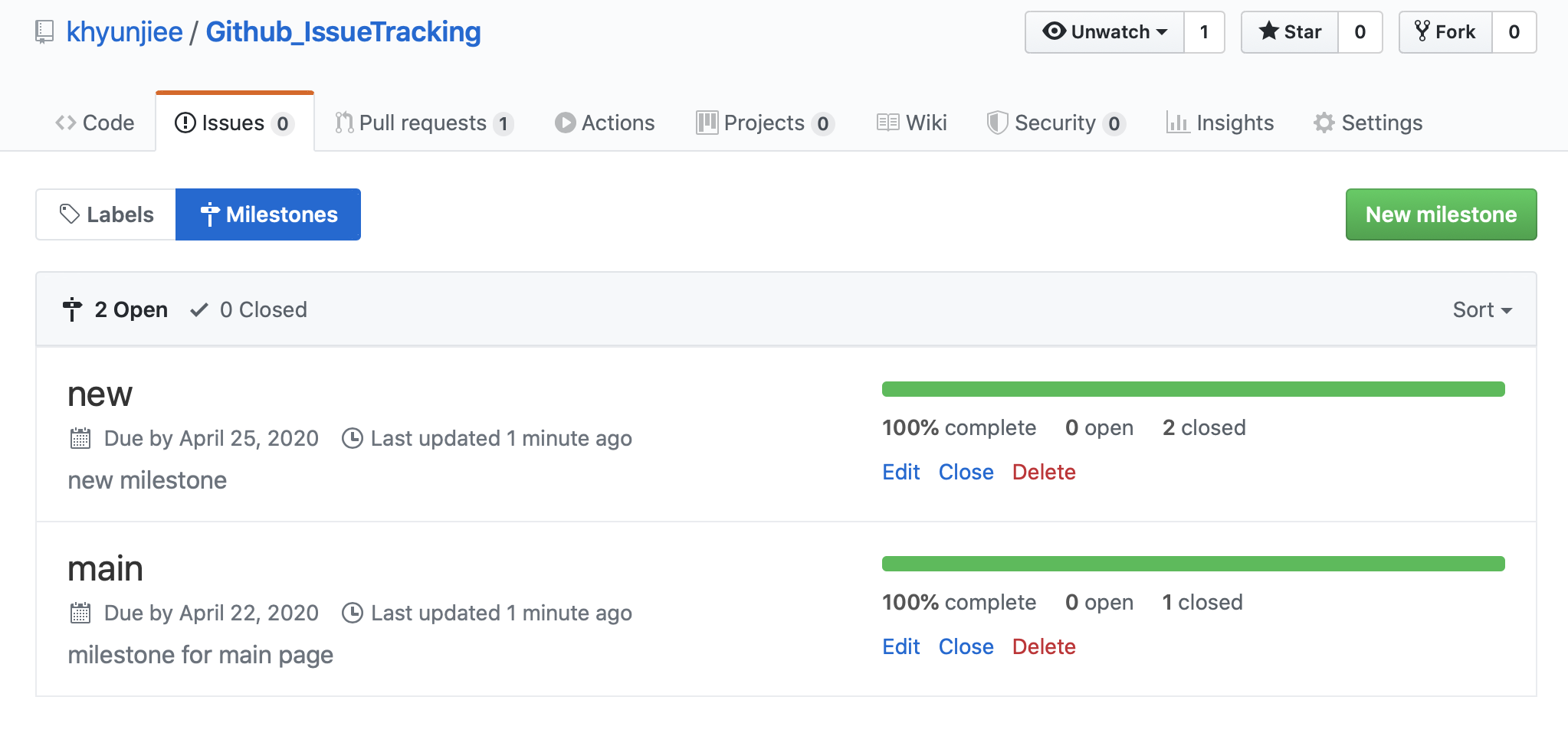
하나의 이슈가 완료(close)된다면 마일스톤 진행상황이 업데이트된다.
또한 이슈 페이지에서 @이름을 통해 다른 사용자를 언급할 수 있고, #num을 통해 커밋, 이슈를 참조하여 소통을 원활하게 할 수 있다.
이를 통해 연관된 이슈의 추적과 진행상황을 한 눈에 파악할 수 있다.✔️또 다르게, 풀 리퀘스트에서 이슈를 지정할 수 있다.
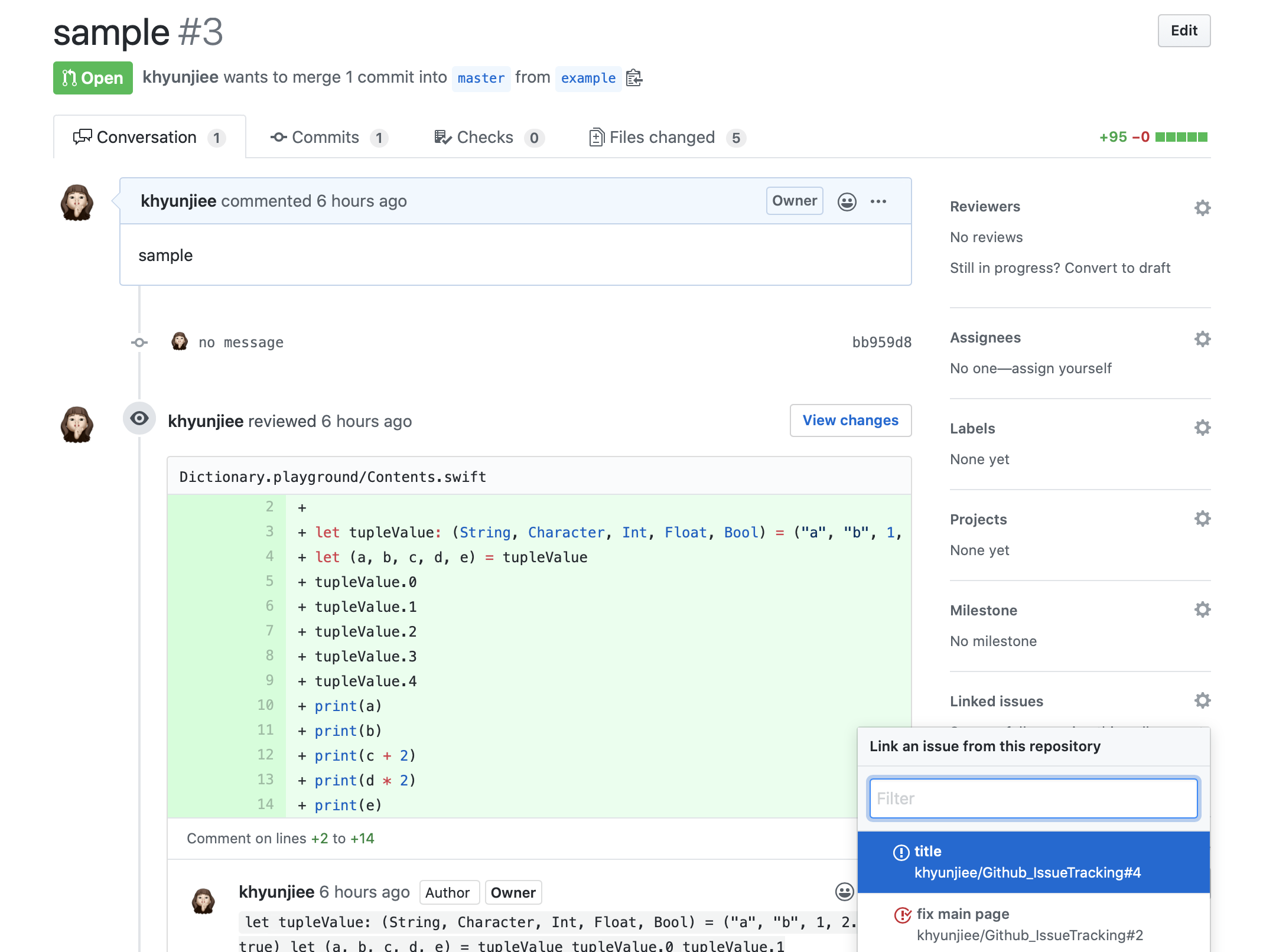
✔️이슈 발급부터 풀 리퀘스트까지 참고 자료
-
이 게시글은
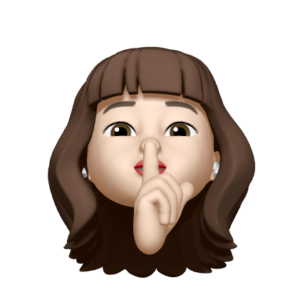 HyunJi에 의해 5 years, 6 months 전에 수정됐습니다.
HyunJi에 의해 5 years, 6 months 전에 수정됐습니다.
2020-05-02 오후 4:24 #7448
-
-
글쓴이글
- 답변은 로그인 후 가능합니다.
